在 App Store 更新 App 版本
更新时间:2025-03-04 01:37:03下载pdf
本文介绍了如何在苹果 App Store 更新一个 App 的版本,适用于使用涂鸦 OEM App 创建了自有品牌应用的用户。
第一步:新建版本和填写 App 版本信息
-
登录 Apple Store 开发者账号 App Store Connect,选择需要更新的 App,点击进入下一步。
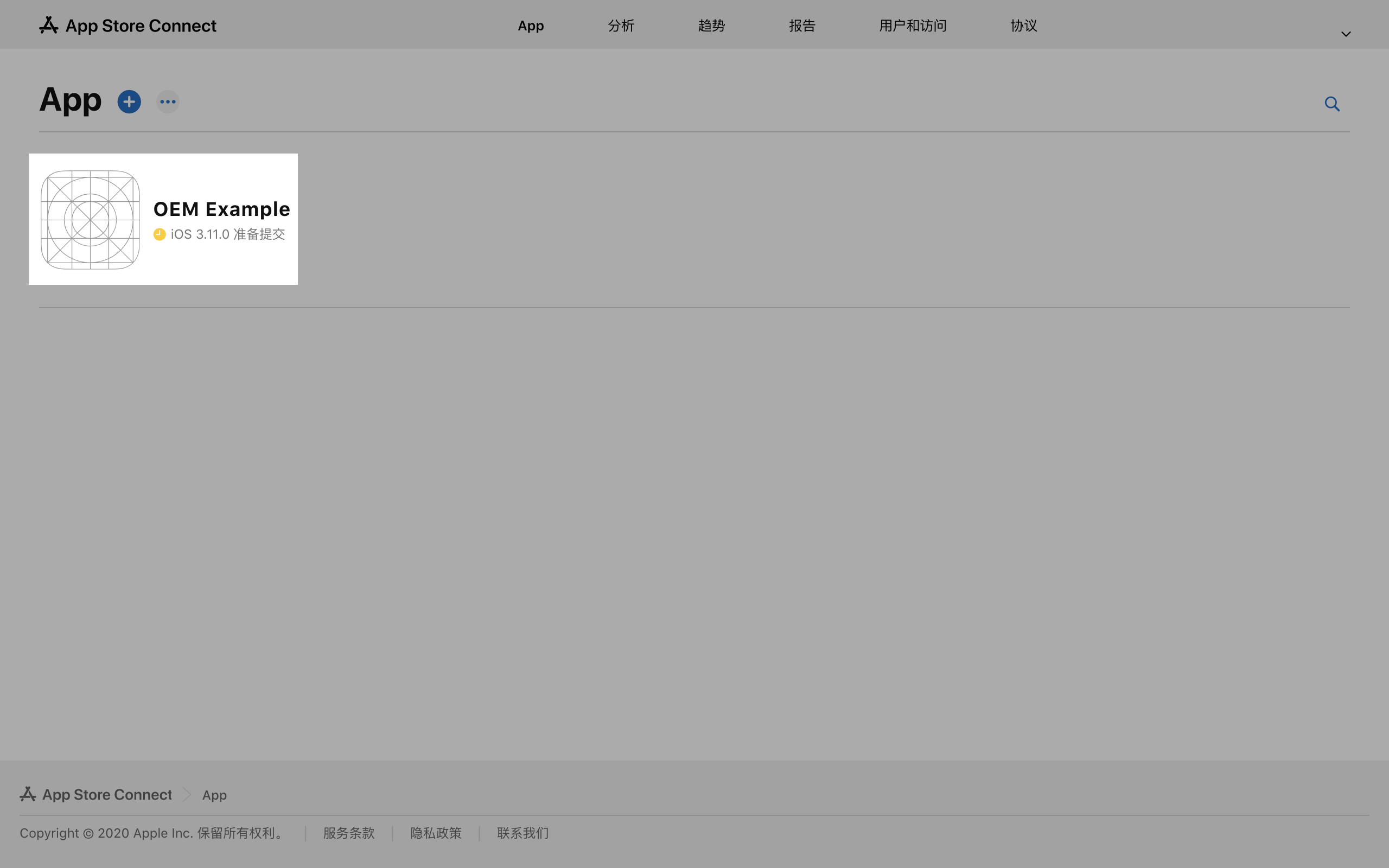
-
点击 版本或平台,选择 iOS 新建一个版本。版本号请跟涂鸦开发者平台上创建的版本号保持一致。
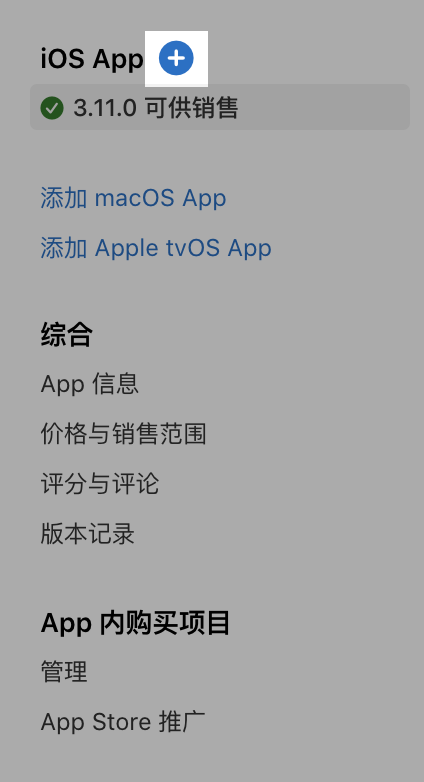
-
新建版本后,需要填写版本信息中 此版本的新增内容,如此 App 中包含多个语言的,需要切换不同语言填写此信息。填写完成后点击右上角的 存储 即可。
-
请检查审核信息-登录信息-账号中是否有配网设备。该设备需要跟准备工作中的预览图展示的设备保持一致,在提交审核期间该设备需要保持在线状态。
-
请检查备注中的演示视频是否可以正常观看。演示视频中的设备需要跟第 4 步,第 5 步中的设备保持一致,如发现视频中的设备不一致,请重新拍摄并上传 YouTube,获取链接填写在备注中。以下为演示视频参考示例。
-
设置 App 隐私。
自 2020-12-8 之后在 App Store 上架、更新应用需要披露 App 运行时会收集、使用哪些由用户产生的数据。以下内容仅需设置一次,无需每次更新重复设置。
数据收集类型
-
按以下步骤填写 数据收集 项

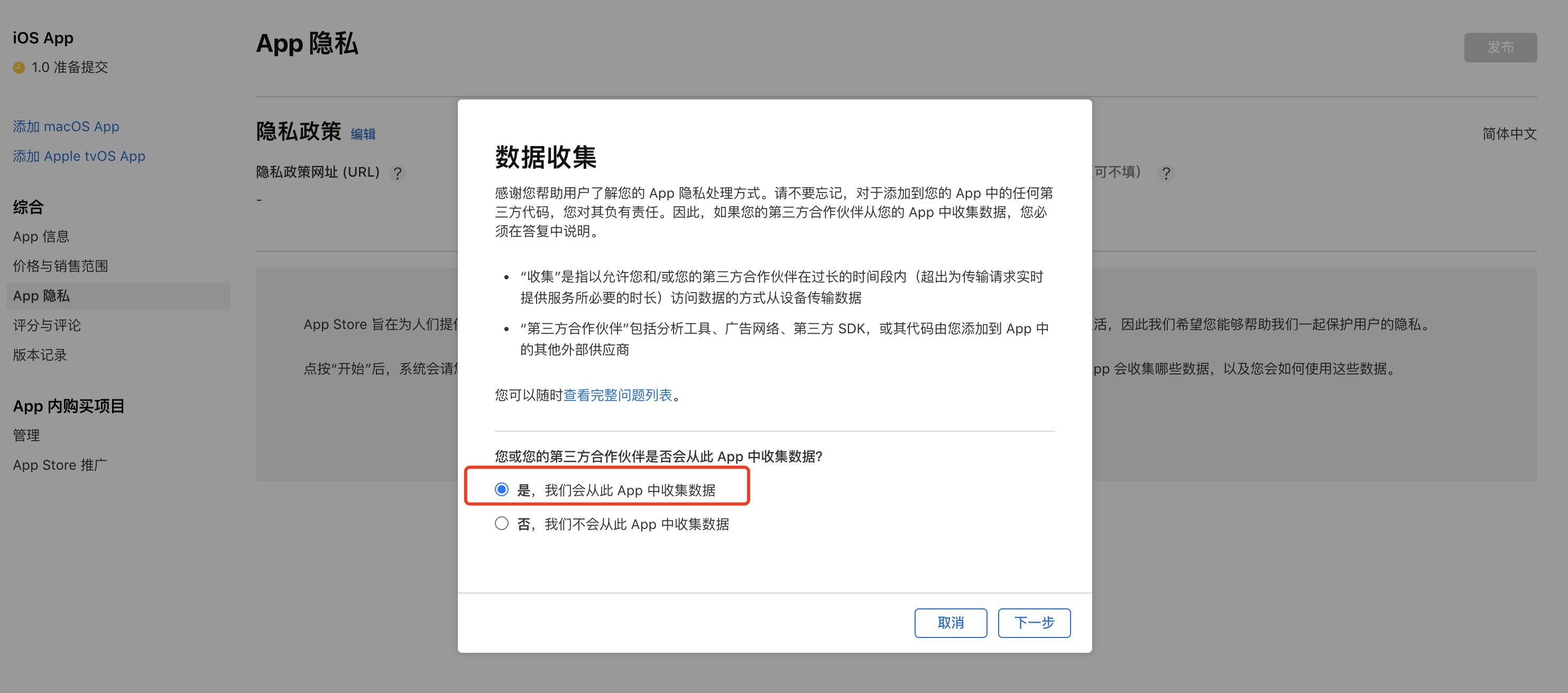
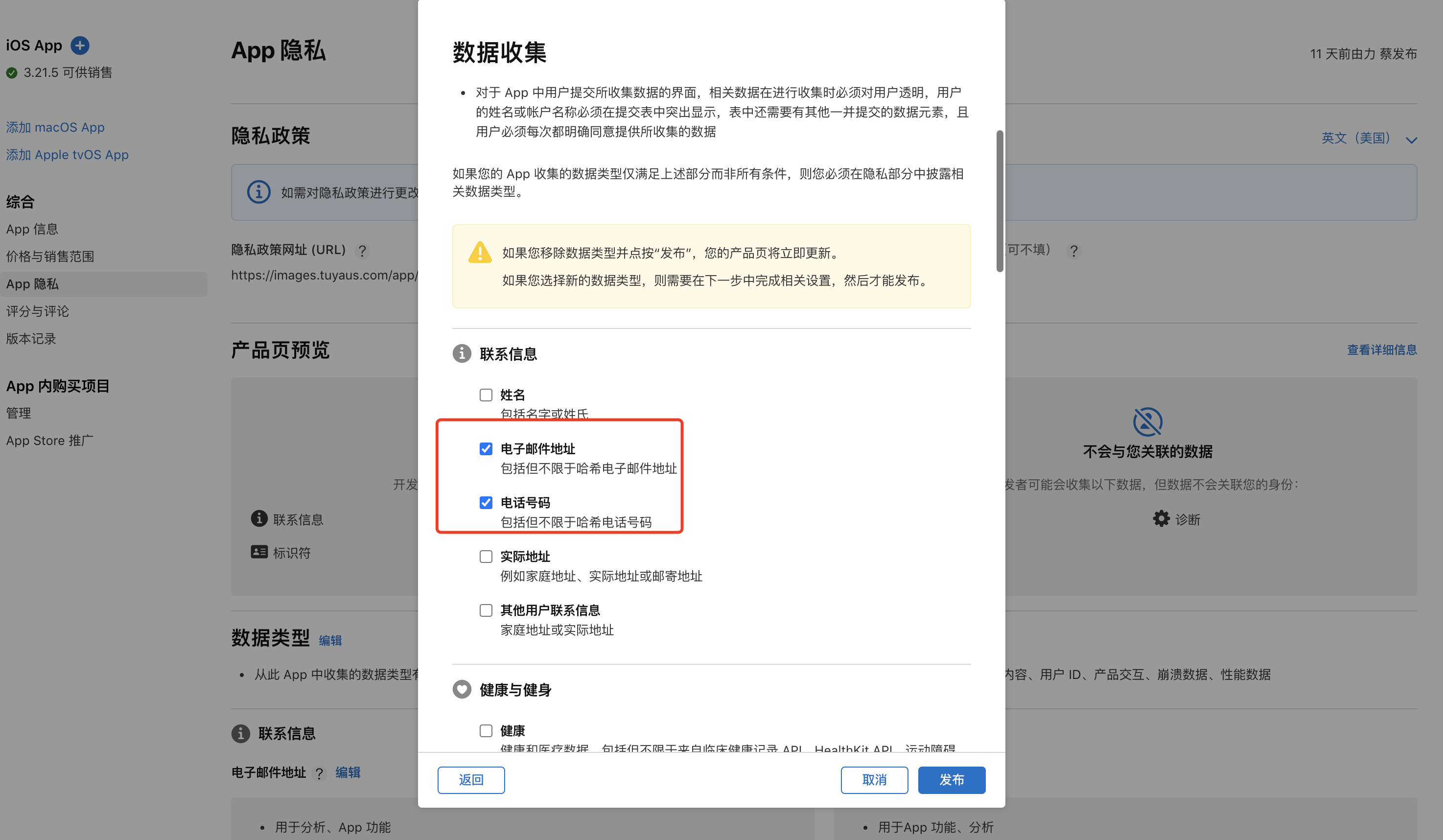
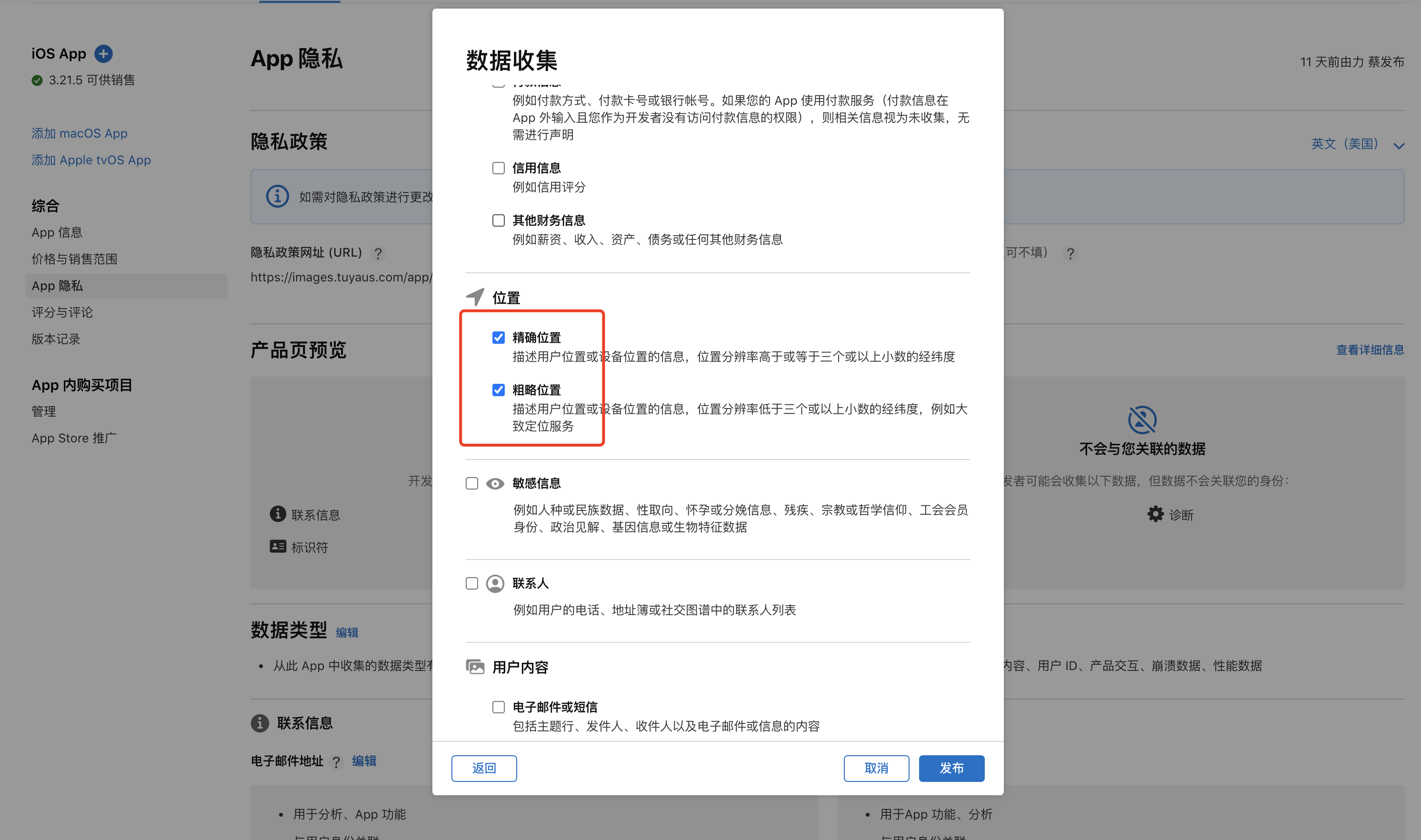
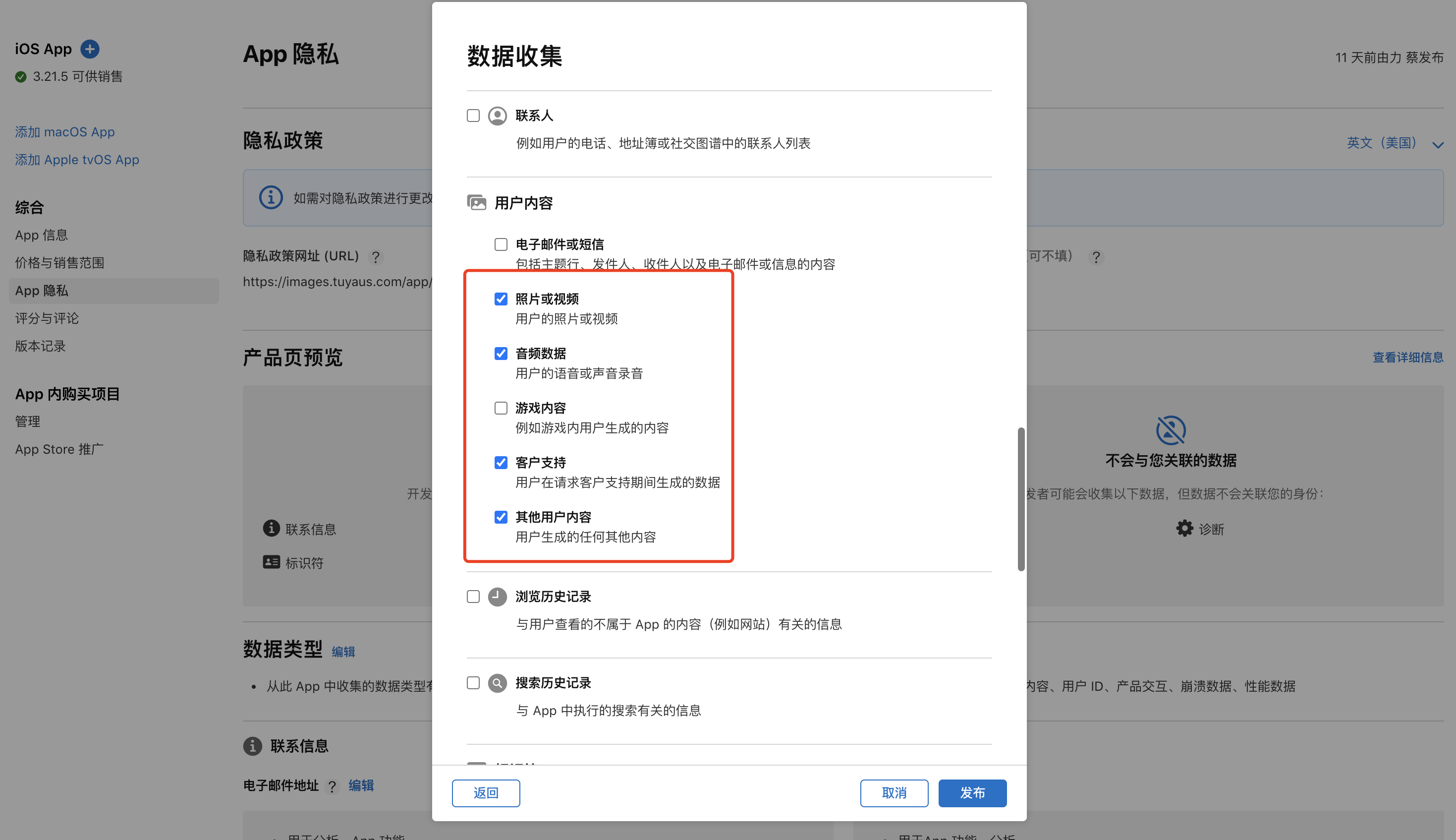
如果您的 OEM App 中未包含语音功能,不需要选择 音频数据。
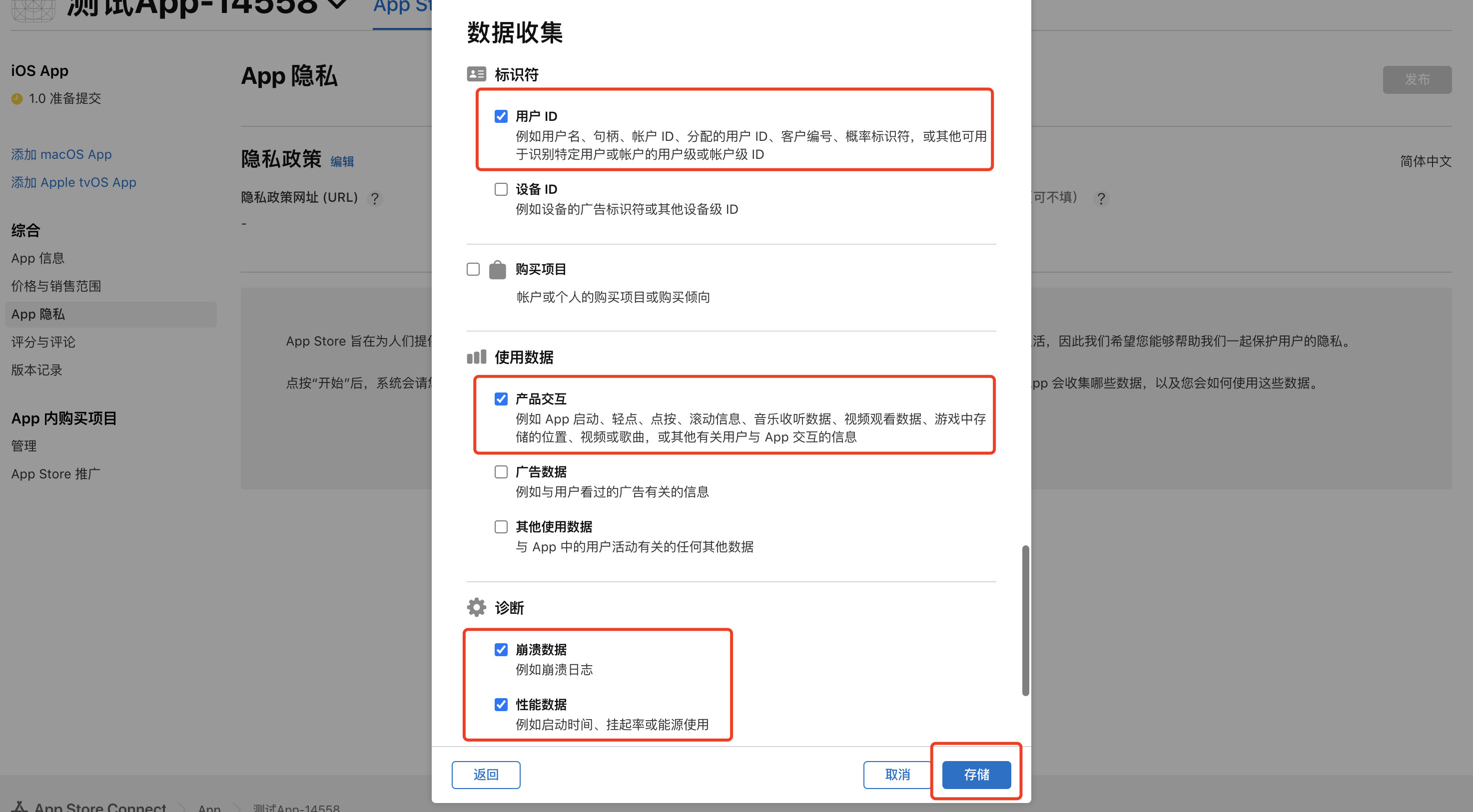
这里的 设备 ID 并非指智能设备,而是指 iOS 设备的唯一标识。
-
选择 存储 后将看到如下页面
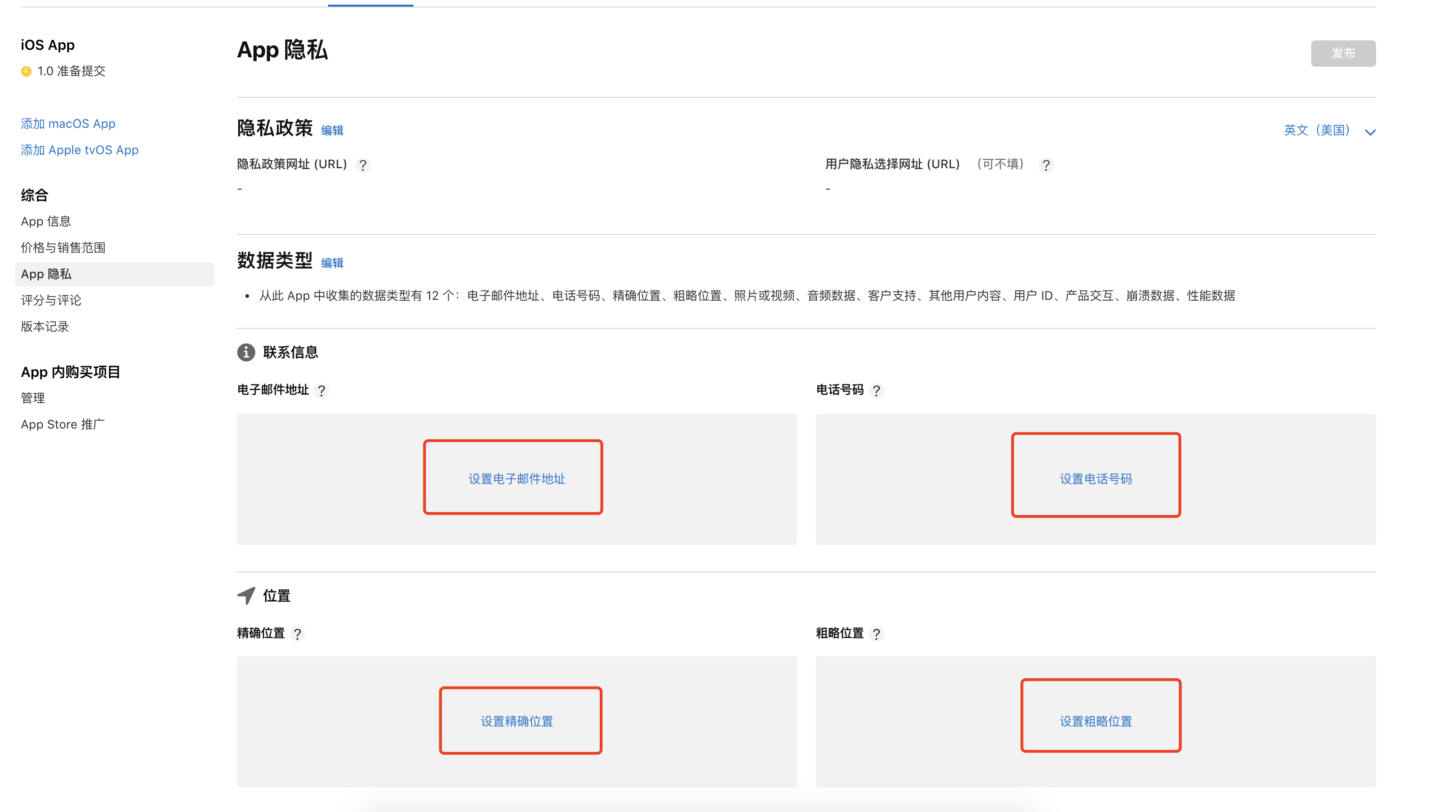
-
点击 设置电子邮件地址 等其他数据类型设置 收集数据用途
收集用途
-
设置 收集数据用途。
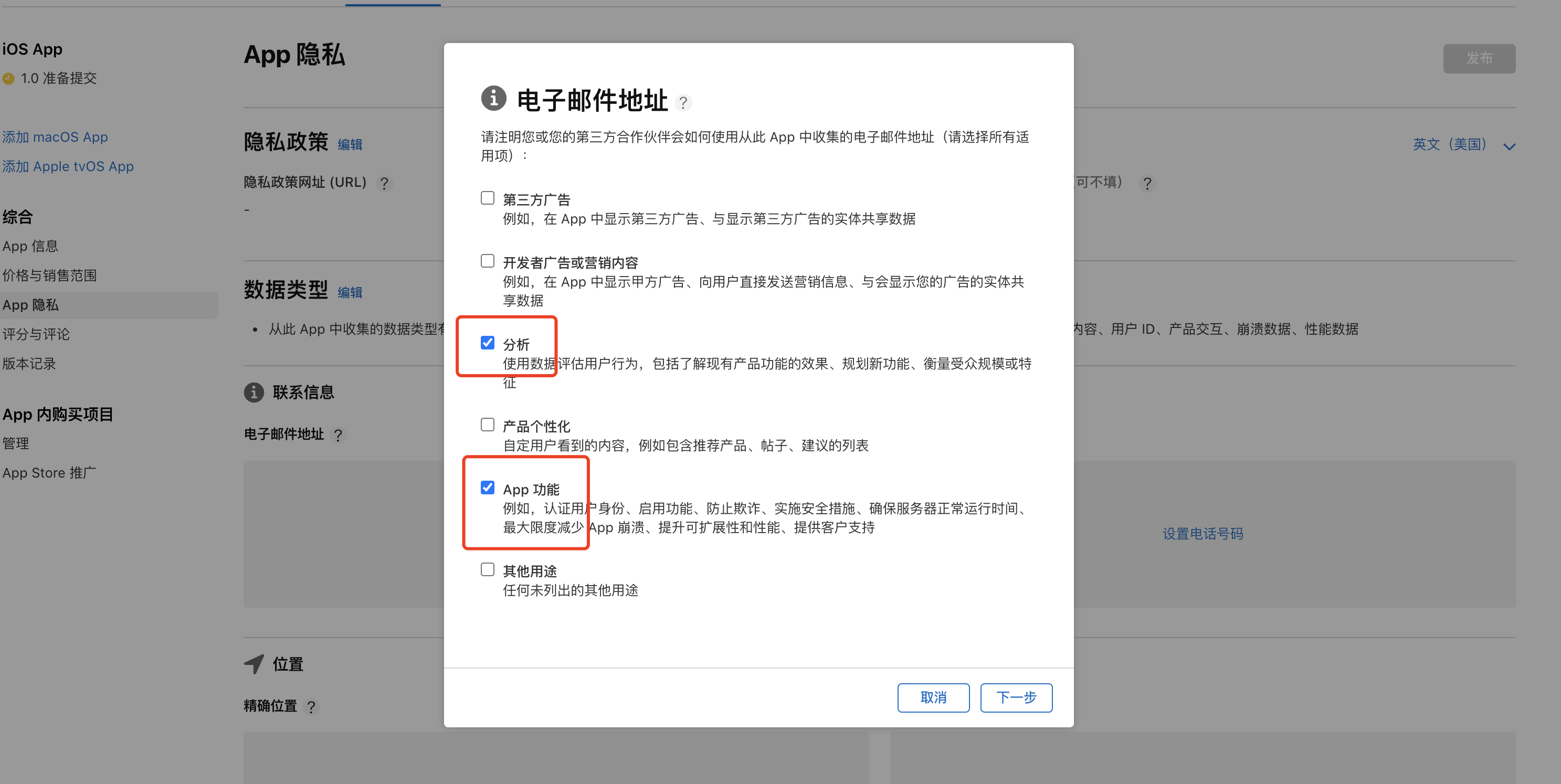
-
选择 是,从此 App 中手机的额电子邮件地址与用户身份关联。
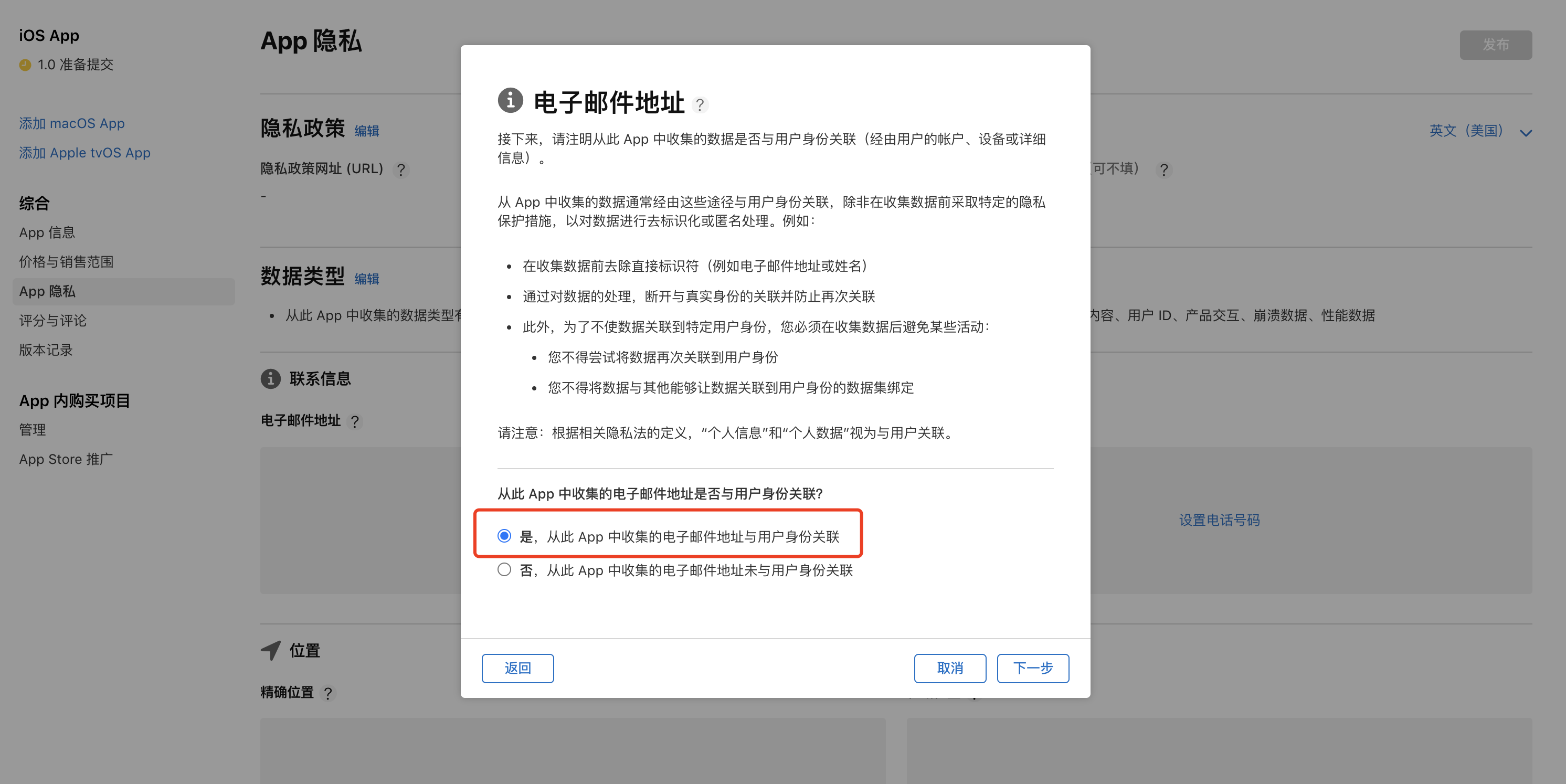
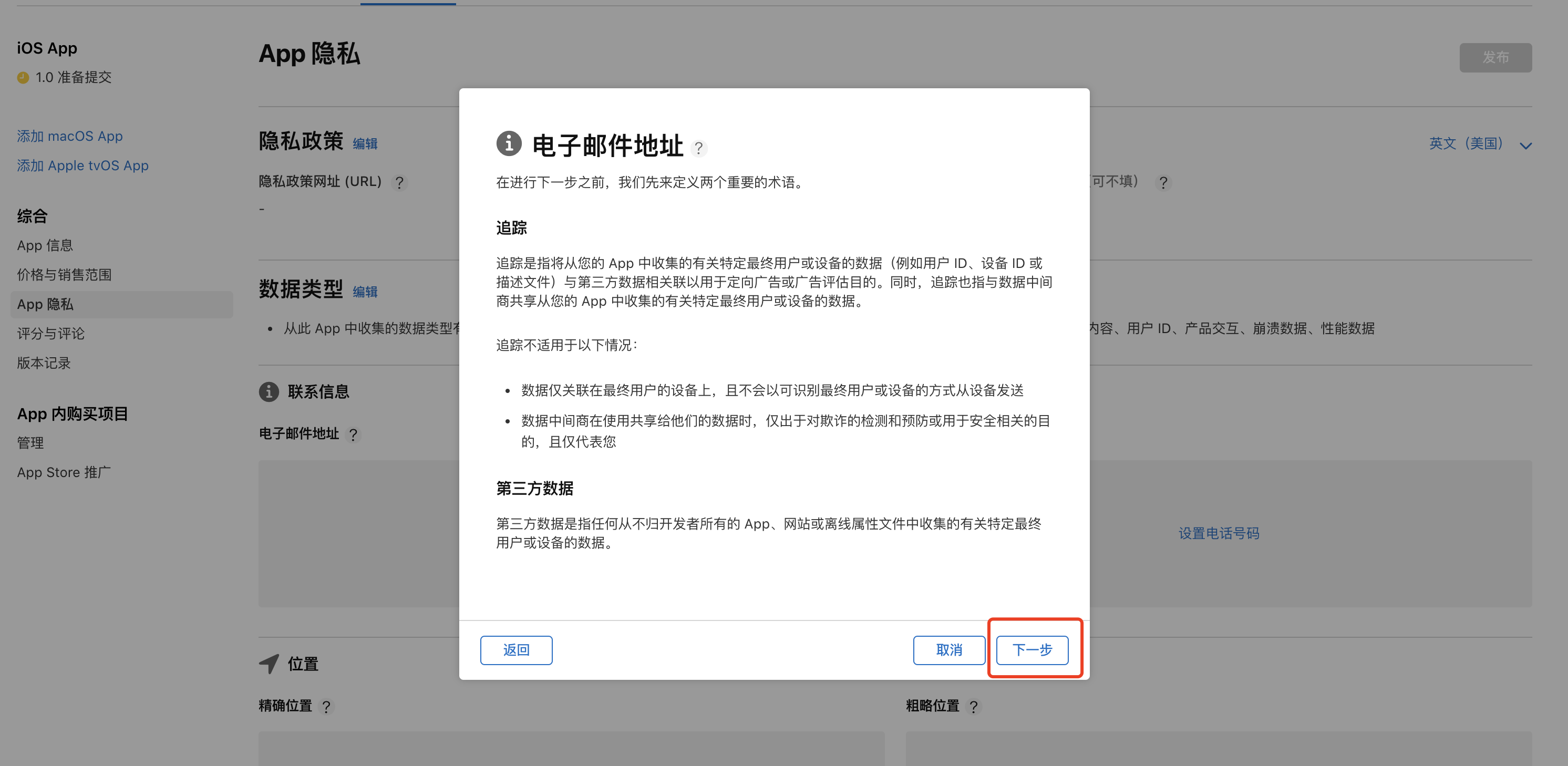

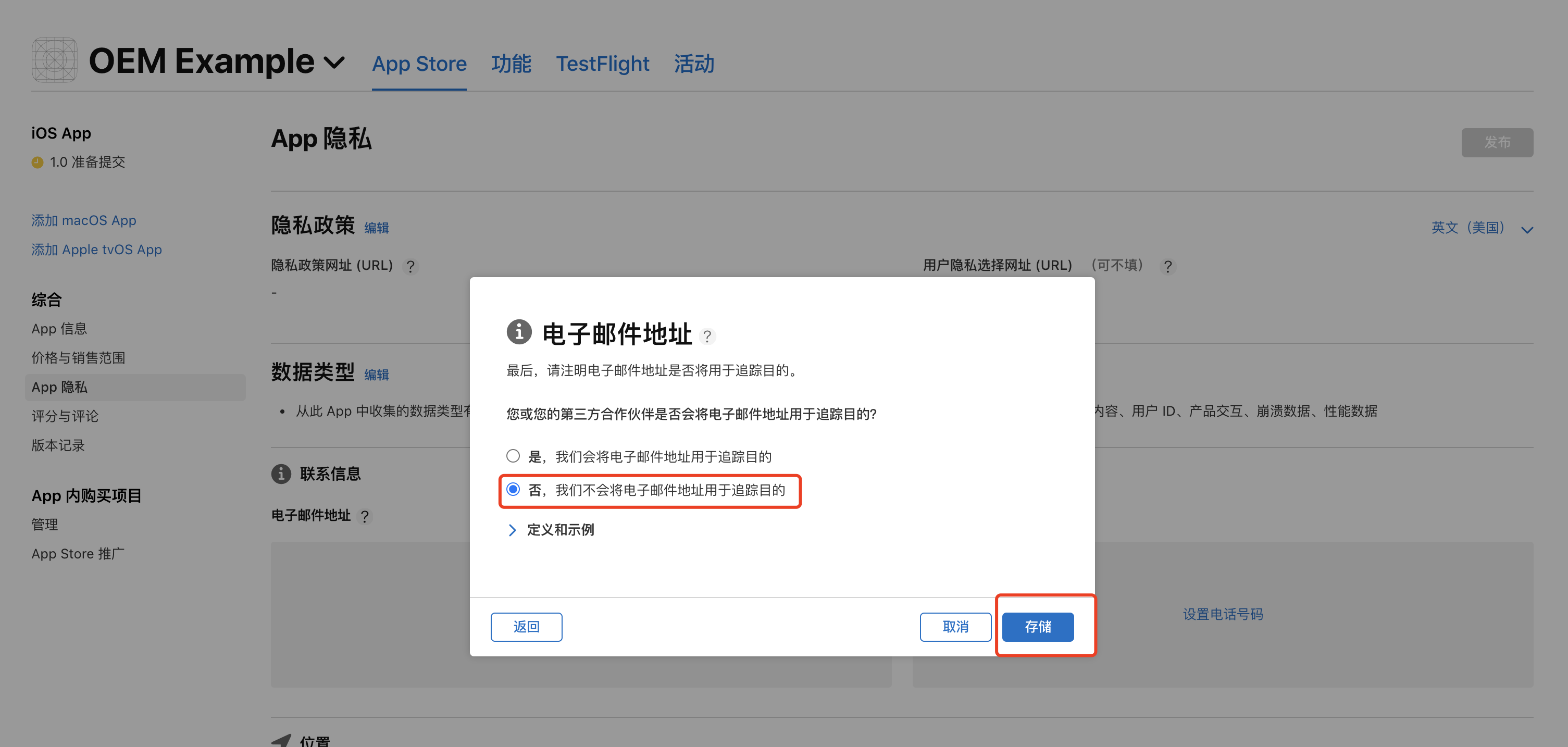
-
选择 否,我们不会将电子邮件用于追踪目的
-
其他 数据类型 操作方式与以上操作相似,按照以下表格填写
如果您的 OEM App 中未包含语音功能,不需要选择 音频数据。
数据类型 用途 与用户身份关联 用于追踪目的 电子邮件地址 分析、App 功能 是 否 电话号码 分析、App 功能 是 否 精确位置 App 功能 是 否 粗略位置 App 功能 是 否 照片或视频 App 功能 是 否 音频数据 App 功能 否 否 客户支持 App 功能 是 否 其他用户内容 App 功能 是 否 用户 ID 分析、App 功能 是 否 产品交互 分析 是 否 崩溃数据 App 功能 是 否 性能数据 App 功能 否 否 -
填写完成后您将看到如下页面:
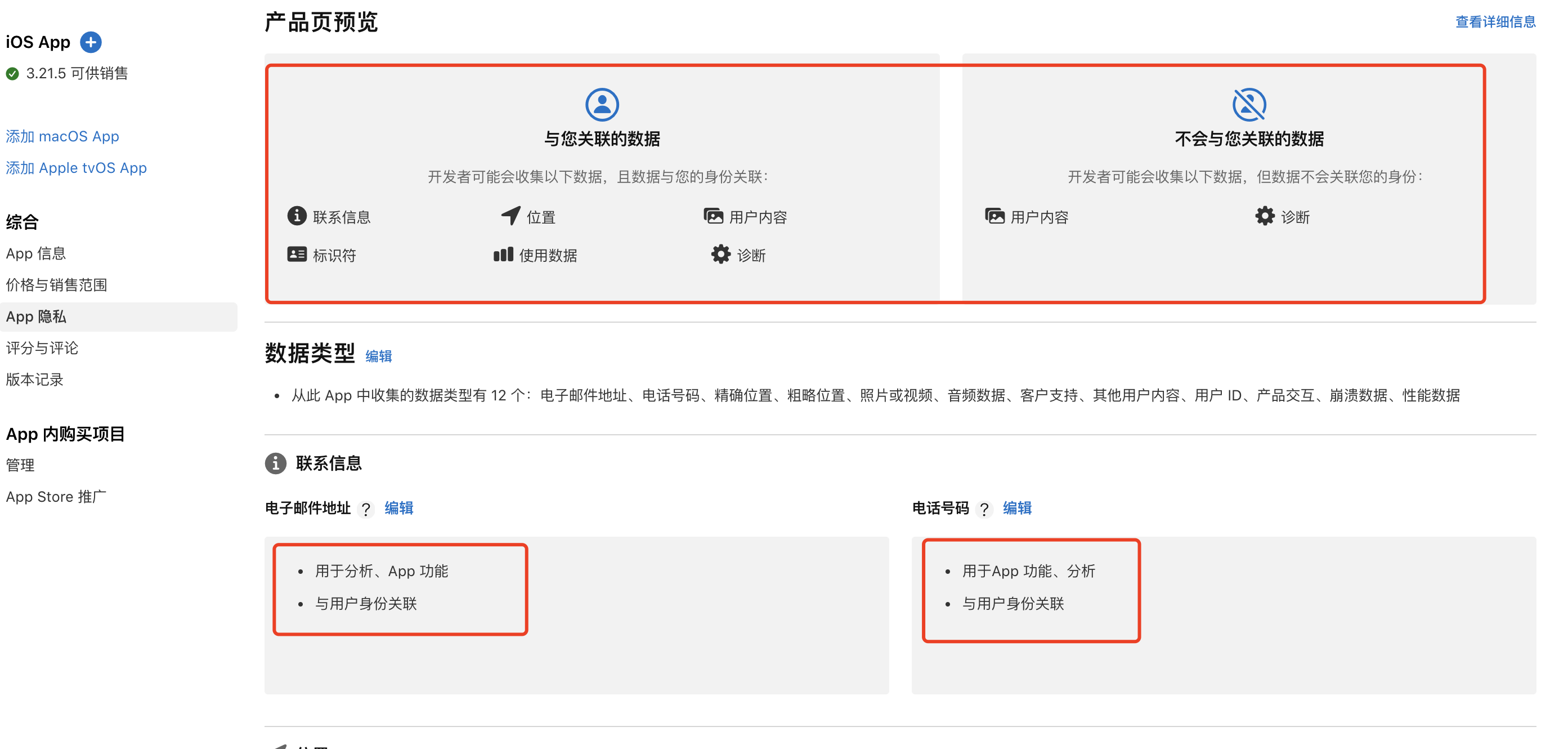
如果您的 OEM App 中未包含语音功能,在 不会与您关联的数据 中不会显示 用户内容。
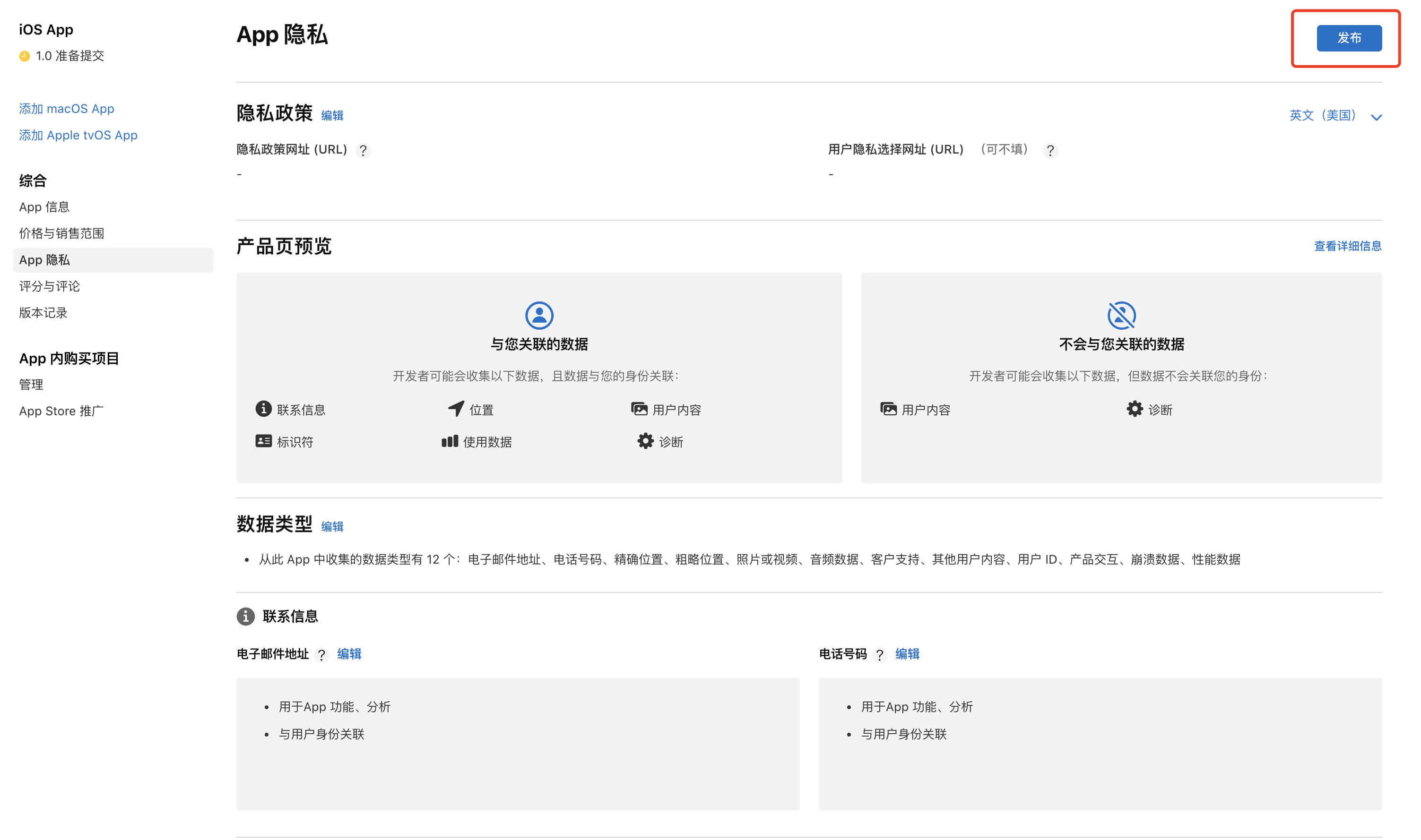
-
点击 发布 完成所有操作。
第二步:上传 App 安装包
方法一:通过开发者平台上传
-
前往 涂鸦开发者平台。
-
在具体 App 的 上架管理 步骤里选择 自动上传。
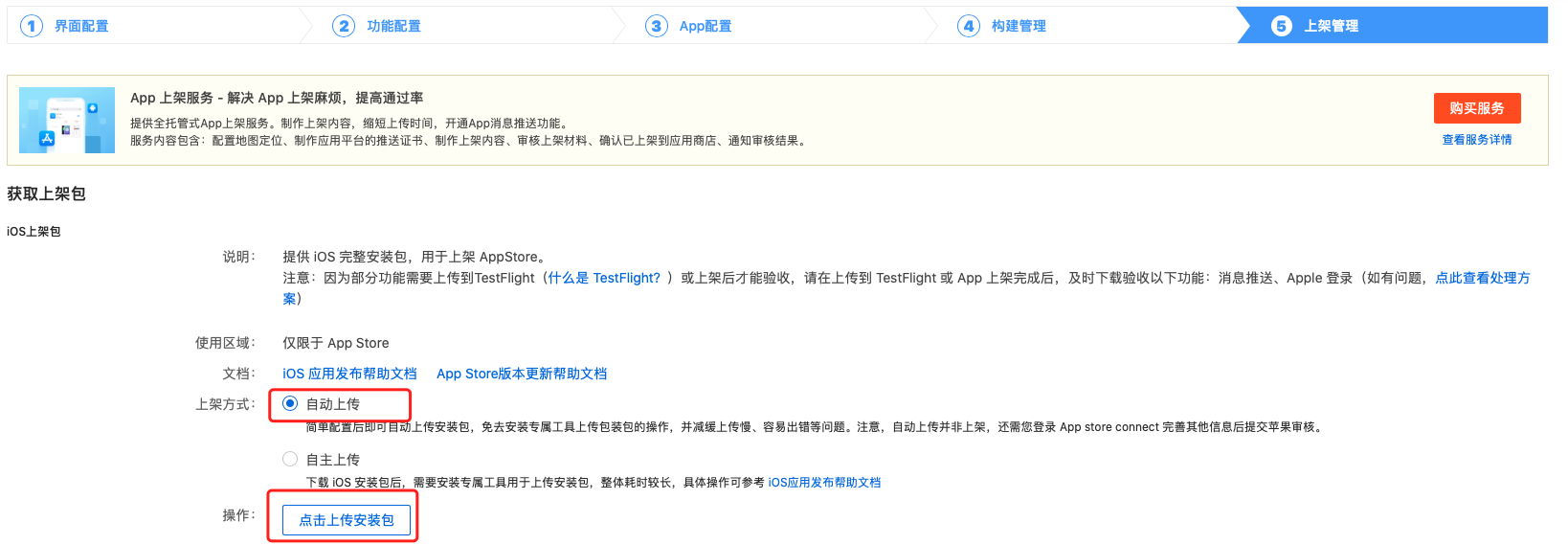
-
输入苹果开发者账号和专用密码,即可一键上传到 App Store Connect。
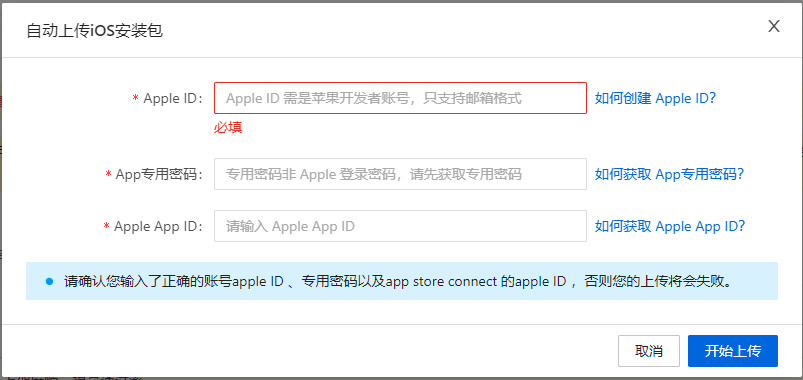
方法二:通过 Transporter 上传
请停止使用 Application Loader 工具上传,因为其存在许多未知问题会导致上传失败,无法解决。请使用苹果新发布的上传工具 Transporter 代替。
-
使用 Mac 电脑,打开 Transporter 应用并登录。
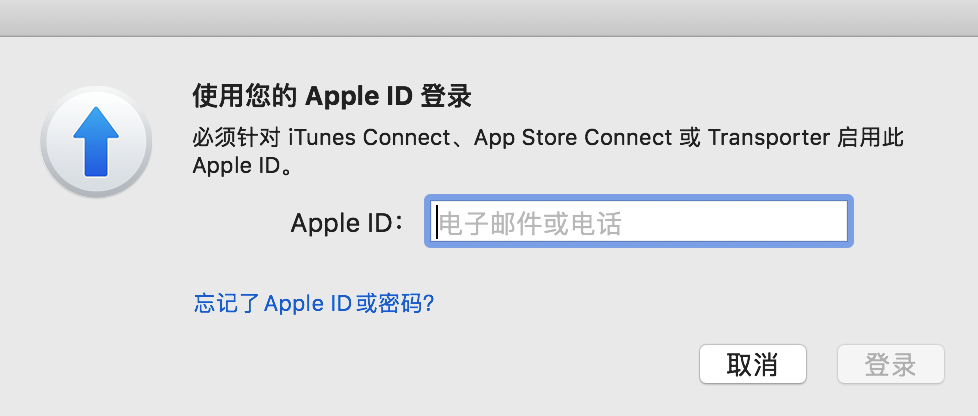
-
点击 添加 APP,选择准备好的正式版本的应用安装包,文件后缀为
.ipa。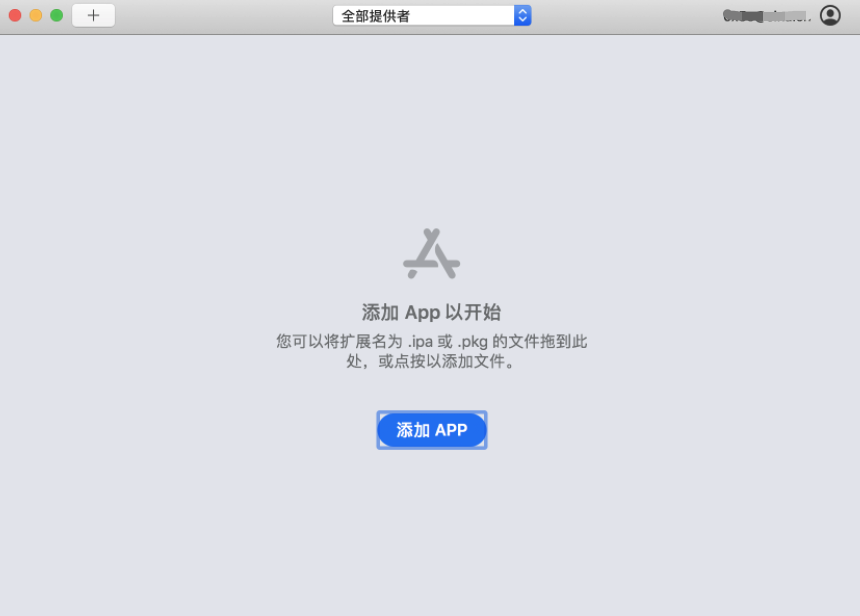
-
点击交付。如果长时间上传不成功,请多重试几次。
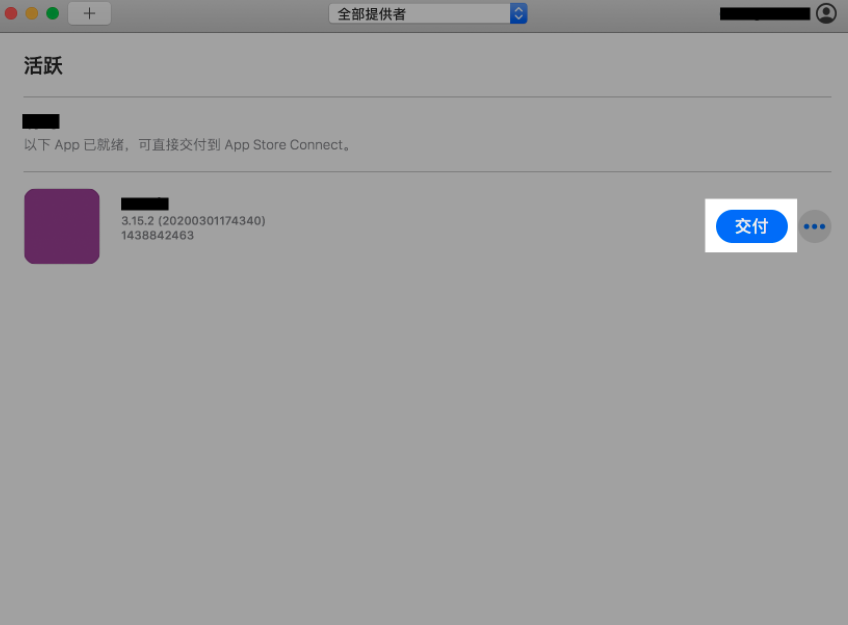
-
应用安装包就上传完成后,请耐心等待 15 分钟~1 小时,回到 App Store Connect 界面,在 构建版本 处选择刚才上传的安装包,点击 完成。
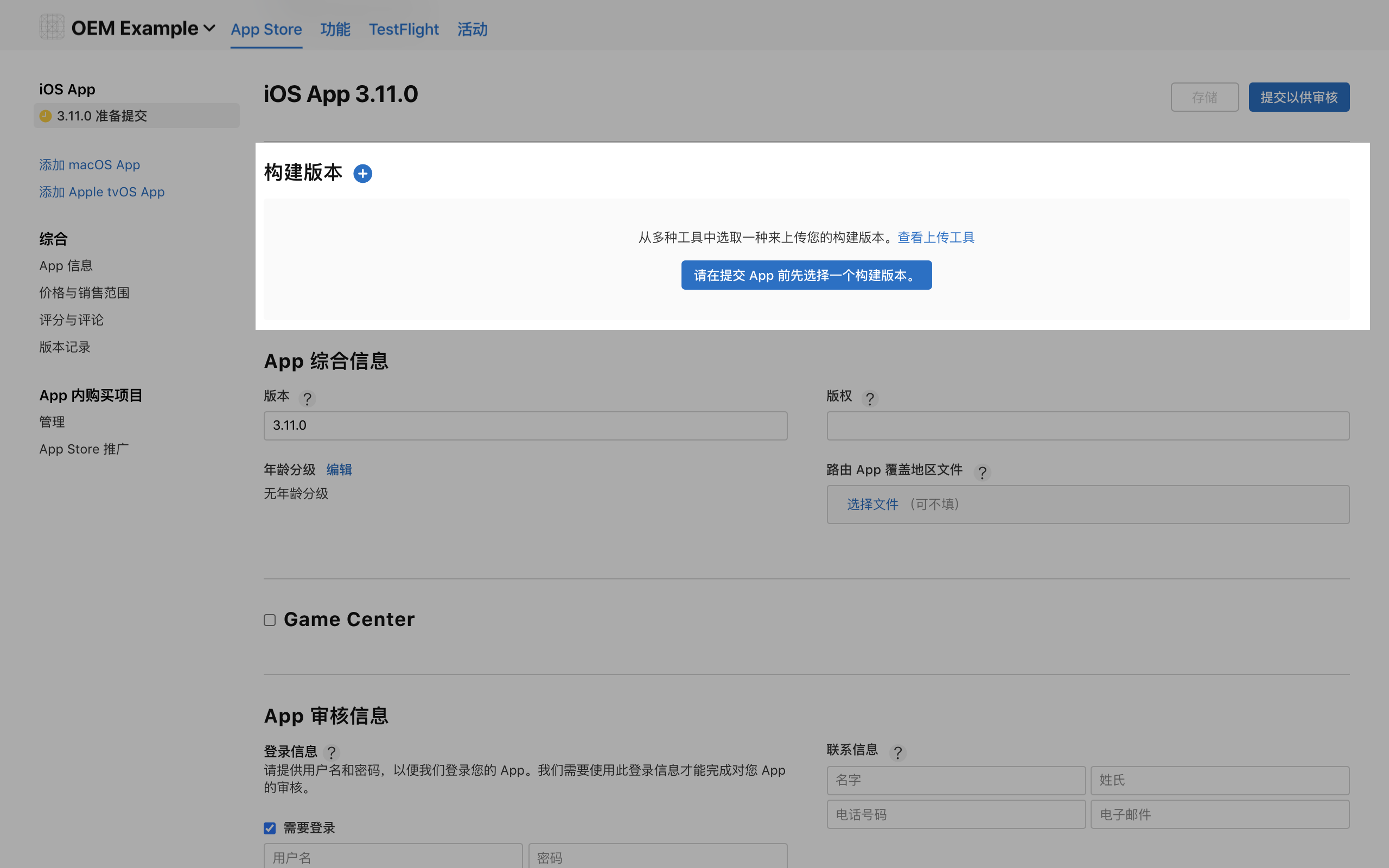
第三步:提交审核
全部信息填写完成后,点击页面右上角 提交以供审核。
App 审核一般为 1-3 个工作日,审核通过后会自动上架到应用市场,且联系人邮箱会收到审核通过的通知邮件。
如在上架应用时遇到任何问题,可以随时联系涂鸦工作人员寻求帮助。
该内容对您有帮助吗?
是意见反馈该内容对您有帮助吗?
是意见反馈






